Kako koristiti Android telefon bez Googlea
Rad s Androidom bez Googlea tehnološki je kontra-intuitivan program. Međutim, u nekim azijskim zemljama Google i njegove povezane usluge blokirane su. U nekim se slučajevima možda koristi Android emulatori Kao Genymotion koje djeluju bez unaprijed izgrađenih Googleove aplikacije. Većina korisnika može imati gotovo besprijekornu funkcionalnost unatoč nepostojanju Googleovog eko sustava.
Amazon može zamijeniti Trgovinu Play
Modernim pametnim telefonima nema mnogo ako oduzmemo milijune aplikacija kojima možemo pristupiti iz Trgovine Play. Ako nema spomenute trgovine, kako netko pristupa najnovijim aplikacijama na tržištu? Unesi Amazon App Store. To nije veličina Play Store-a, ali možete biti sigurni da će i svaka popularna aplikacija navedena u Trgovini Play biti navedena u biblioteci Amazon App Store koja se stalno širi. Prednost upotrebe Amazon App trgovine je u tome što imate pristup kupnji putem aplikacije koju možete sinkronizirati na drugim uređajima.
Za to ćete trebati preuzeti aplikaciju Amazon Underground koristeći sljedeći postupak. Koristeći isti postupak, možete također zaobići sve prodavaonice aplikacija i izravno preuzeti željene aplikacije.

Ako je aplikacija koju kupujete besplatna i niste zainteresirani za kupnju putem aplikacije, možete izravno preuzeti aplikaciju pretraživanjem sljedećeg niza na tražilici.
[naziv aplikacije] APK download -mod -hack
Dodaci -mod i -hack su da vas spreče da završite na bilo kojim sumnjivim web lokacijama koje distribuiraju datoteke koje su neovlaštene.
Ovo će vas odvesti u datoteku Android Application Package (APK). Instaliranje APK-a na vaš Android uređaj zaobići će Play Store. I dalje ćete trebati pristupiti Google Play računu za kupnju putem aplikacija, niti ćete moći sinkronizirati s APK-ovima, što je dobar način pristupa i sadržaju koji je zaključan u regiji. Iako biste trebali istražiti prije preuzimanja bilo kojeg APK-a s nepoznatih mjesta, jer riskirate instaliranje zlonamjernog softvera i oštetite uređaj.
Da biste instalirali APK, morat ćete dopustiti vašem uređaju da instalira sadržaj iz "nepoznatih izvora".
Postavke> Zaključani zaslon i sigurnost (ili samo "sigurnost" za neke uređaje) > Nepoznati izvori.
Sada na svoj uređaj možete instalirati bilo koju Android aplikaciju. Imajte na umu da će instalirane aplikacije biti bez usluge sinkronizacije temeljene na oblaku i potpuno ćete izgubiti sav napredak ako deinstalirate aplikaciju.
Pristup Gmailu
U situacijama kada Gmail ne radi / nije dostupan, trebat će vam neko drugo sredstvo za pristup navedenoj e-pošti. Morat ćete pristupiti svom Gmail računu kao POP / IMAP račun, srećom za popularnu uslugu poput gmaila, većina klijenata pošte ima svoje konfiguracije su unaprijed učitane, tako da jednostavno trebate prijaviti se na svoj gmail sa svog klijenta e-pošte i on će automatski učitati vaše Gmail podatke i konfiguracija. Osobno preporučujemo Microsoft Outlook jer će upravljati kontaktima i Kalendarom i za vas.
Govoreći o;
Upravljanje kontaktima
Ako ste prvi korisnik Android-a i nikad prije niste upravljali kontaktima, nemate problema jer će zadani upravitelj kontakata posao odlično obaviti. Međutim, ako mijenjate uređaje, pokušajte sljedeće.
Možete uvesti kontakte s Googlea u jednom od dva popularna formata, VCF, formatu za pohranu velikih komada informacija u jednu komprimiranu datoteku. Ili CSV, format sličan VCF-u, ali univerzalniji. Većina telefona preferira VCF datoteke nego CSV, ali postupak uvoza / izvoza za oba je gotovo identičan.
Izvoz kontakte s Googlea i Uvoz njih na vaš telefon. Ići Google kontakti i pronađite Izvoz gumb u lijevom izborniku (označite "više" ako nije odmah vidljivo). Reći će vam da za izvoz trebate stariju verziju Googleovih kontakata, u koju ćete se odvesti. Ili, kliknite ovdje da biste izravno prešli na staru verziju kontakata. Kad tamo stignete, kliknite gumb više i zatim Izvoz. Odaberite oblik izbora i kliknite na Izvoz dugme. Ovo će datoteku preuzeti na vaš uređaj.


Pošaljite ovu datoteku sebi i spremite privitak na svoj telefon. Zatim na svom Android uređaju idite na:
Kontakti> Upravljanje kontaktima (ispod gumba 'više').

Ovdje dodirnite Uvoz izvoz i dodirnite Uvoz dugme. Dodirnite Unutarnja pohrana a aplikacija će automatski skenirati sadržaj vaše unutarnje pohrane i dohvatiti sve VCF datoteke. Automatski će popuniti vaše kontakte.

To ne omogućuje sinkronizaciju, pa ćete morati izvršiti isti postupak kao i prije ovog trenutka kad izvozite sa telefona i uvozite u Googleove kontakte.
Alternativni menadžeri kontakata
Nakon što ste sinkronizirali kontakte sa svojim uređajem, preporučujemo vam upotrebu aplikacije poput Facebook Messenger za Android koji će automatski sinkronizirati i upravljati kontaktima za vas na svim uređajima (samo instalirajte aplikaciju, a on će se automatski pobrinuti za sve).
Što ako je Google blokiran
Ako je iz nekog razloga Google u vašoj regiji potpuno blokiran, trebat će vam VPN za deblokiranje web-lokacija, pristupite Googleu i izvršite gore navedene korake.
Bilješke
Ako se oslanjate na Google Keep da biste upravljali i sinkronizirali svoje bilješke, u nedostatku Google Keep-a. Možete isprobati Microsoft OneNote ili Evernote. Obje su iznimno snažne bilješke uzimanje aplikacija koje se sinkroniziraju s drugim platformama.
Kalendar
Google Kalendaru možete pristupiti putem Interneta za bilo kakve trajne obveze. Microsoft Outlook dolazi sa svojim kalendarom, kao i svi glavni davatelji mobilnih usluga. Ako tražite stalnu zamjenu, preporučujemo Izlazak sunca.
S gore navedenim rješenjima moći ćete koristiti svoj Android uređaj bez oslanjanja na bilo koji Google Apps.
traži
Najnoviji Postovi
Oslobodite prostor na Androidu uklanjanjem neželjenih aplikacija i duplikata fotografija
Google trenutno ima malu aplikaciju u beta verziji Datoteke idu. U ...
Tweet Balon vam omogućuje da vremenske rokove vidite kao sloj na početnom zaslonu
Aplikacije na Twitteru u Google Play trgovini ima dosta, neke su ui...
Nabavite audio vođene upute za snimanje sefifa stražnjom kamerom [Android]
Dok pišem ovaj post, znam da pomažem u unapređivanju selfie epidemi...

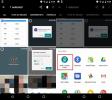

![Nabavite audio vođene upute za snimanje sefifa stražnjom kamerom [Android]](/f/95d3346d01aaa1017b6cddf790f5c3e8.png?width=680&height=100)